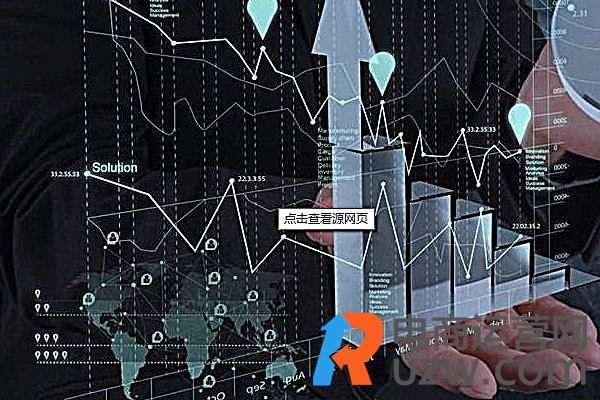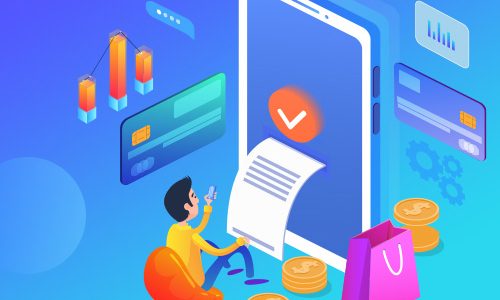pos机费率计算(pos机贷记费率)
最近越来越多的卖家朋友发现;
亚马逊的上架新品页面
已经进行了大规模调整;
很多人感觉不适应;
和容易出错的地方
给大家做一个全程讲解
这里需要说明的是;
我们手头好几个卖家账号;
小部分还是旧版的;
但大部分更新为新版的;
打开美国站卖家后台;
如图:
在这第一步,很多人就容易出错;
我也给大家直接标出来了 ;
如图:
最显眼的方框中输入任何产品关键词
都属于跟卖别人;
红色数字1才是你上架新产品
也就是做自建的时候,从这里上传;
红色数字2是通过表格批量上传产品;
会出现,如图:
这里是选择产品类目;
这就要求上架产品之前
如果有多个竞争对手在不同的类目
可以先把产品上架到大类目
后期冲Bestseller时,再换到小类目;
中小卖家如何利用美国丰富的选品,打造跨类目全新爆款?
只需要按照系统一步步选择细分类目即可;
如图:
并且有的类目有“请求批准”和“锁”图案 字样
这意思是需要提交相关产品发票和认证
供亚马逊审核之后,才能销售;
这里选择不需要审核的类目,如图:
这里需要注意的是
有时候选择的类目
我们觉得不合适
可以点击红色箭头上方的文字
倒退到前面一步,重新选择;
如图:
这里有两处容易出错;
进入到这个页面
第一处就是点击“高级视图”
都是可以随意调整填写顺序的
填错了也可以倒退回去更改;
本文因为篇幅问题;
我只写容易出错的地方,如图:
Title:产品标题;
Manufacturer:一般写产品品牌(美国商标)
Product ID:UPC数字
Product ID Type:选择UPC
Brand:一般和Manufacturer相同
点击“下一步”如图:
选择对应产品的变体
点击下一步,如图:
红色箭头所示
点击“下一步”如图:
在Compliance这个页面;
很多人都不去怎么写
但这里直接会影响产品在系统中的权重
对新品还是很重要的;
不知道怎么填的
点击“下一步”如图:
有品牌备案的,可以上传视频
继续下一步;
如图:
在Keywords & Description这里
也是越详细越好
如果是灰色的,说明你没有填完整
需要返回去补充;
但千万不能点击浏览器左上角的返回
这样你刚刚填的所有信息
就需要全部从头开始了;
在上架产品之前
2021我们一起加油
将来的你一定会感谢
现在努力拼搏的自己
文章地址:https://www.ruzw.com/ymx/202102/39083.html